Red Hat a fourni deux outils d'interface graphique pour la gestion centralisée des nœuds distants à l'aide d'Ansible.
- Tour Ansible
- AWX
Ansible Tower est une interface Web et un point de terminaison d'API REST pour Ansible. Il fournit une journalisation et un audit centralisés, un contrôle d'accès basé sur les rôles et un déploiement par bouton-poussoir.
AWX est un utilitaire d'automatisation basé sur Ansible Tower qui fournit une interface graphique Web, une API REST ainsi qu'un moteur de tâches permettant aux utilisateurs de gérer leurs projets Ansible . En d'autres termes, nous pouvons AWX est une version open source d'Anisble Tower. Avec AWX, vous pouvez effectuer un certain nombre de tâches, y compris la gestion des stocks , automatisation du flux de travail , planification des tâches , gestion des identifiants et rapports pour n'en citer que quelques-uns.
L'un des avantages d'AWX est que vous pouvez exploiter toutes les fonctionnalités d'entreprise fournies avec Ansible Tower pour un nombre illimité de nœuds. En d'autres termes, la limite de 10 nœuds ne s'applique pas à AWX. De plus, AWX est idéal pour les environnements de laboratoire ou de développement. Il n'est cependant pas considéré comme un outil idéal pour les environnements de production par rapport à Ansible Tower .
AWX a besoin d'un environnement conteneurisé pour fonctionner. Quelques options prenant en charge AWX incluent Kubernetes , OpenShift et Docker Compose . Dans ce guide, cependant, nous allons utiliser Docker Compose car il est assez facile à configurer et économe en ressources.
Exigences pour Ansible AWX
Avant de commencer, assurez-vous que le nœud CentOS 8 dispose des éléments suivants :
- 4 Go de RAM
- Processeur 3,4 GHz avec 2 cœurs
- 20 Go d'espace disque disponible
- CentOS 8 doit exécuter Openshift, Docker ou Kubernetes
- Ansible doit être déjà installé
Une fois toutes les conditions remplies, lançons le bal !
Étape 1) Installez EPEL sur CentOS 8
Commencez par installer EPEL sur le nœud CentOS 8, car il fournit certains des packages essentiels requis par AWX. Par conséquent, connectez-vous en tant qu'utilisateur root à votre nœud CentOS 8 et exécutez la commande :
[[email protected] ~]# dnf install epel-release -y
Étape 2) Installez des packages et des dépendances supplémentaires
De plus, nous devons franchir une étape supplémentaire et installer les packages essentiels qui seront nécessaires au fur et à mesure de l'installation d'AWX :
[[email protected] ~]# dnf install git gcc gcc-c++ nodejs gettext device-mapper-persistent-data lvm2 bzip2 python3-pip
Exemple de sortie
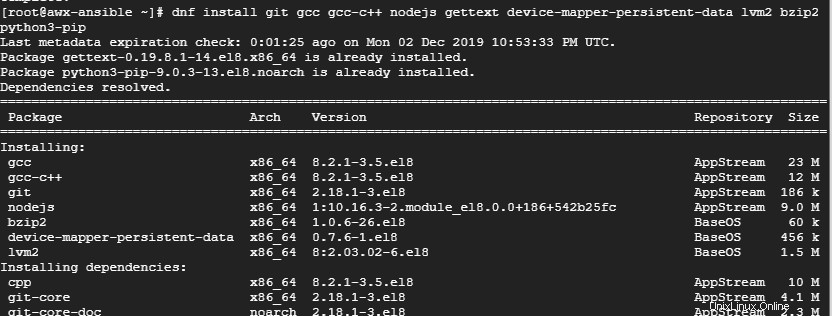
Étape 3) Installez Docker CE sur CentOS 8
RedHat / CentOS ne prend plus en charge l'installation directe de docker, donc si vous exécutez dnf install docker-ce, vous allez rencontrer une erreur. Pour installer docker sur CentOS 8, nous devons ajouter le référentiel Docker au système à l'aide de l'outil dnf config-manager.
[[email protected] ~]# dnf config-manager --add-repo=https://download.docker.com/linux/centos/docker-ce.repo
L'étape suivante consiste à installer Docker, exécutez la commande :
[[email protected] ~]# dnf install docker-ce-3:18.09.1-3.el7
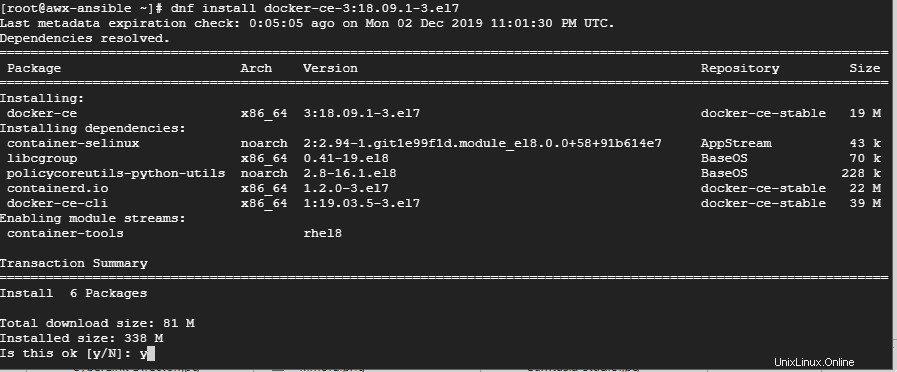
Maintenant, exécutez la commande suivante pour savoir quelle version exacte de docker nous avons installée.
[[email protected] ~]# rpm -qa | grep docker or [[email protected] ~]# docker --version
Maintenant, lancez et activez Docker à l'aide des commandes
[[email protected] ~]# systemctl start docker [[email protected] ~]# systemctl enable --now docker.service
Avec docker installé, nous pouvons maintenant procéder à l'installation de Docker compose.
Remarque : Exécutez la commande suivante pour définir la commande python pour utiliser python 3 car dans CentOS 8 et RHEL8, python 3 est installé en tant que dépendance lorsque nous installons ansible
[[email protected] ~]# alternatives --set python /usr/bin/python3
Étape 4) Installez Docker-Compose sur CentOS 8
Pour l'installation de docker-compose, nous utiliserons la commande pip. Pip est le gestionnaire de packages de Python qui vous permet d'installer des packages Python.
Pour l'installation, nous allons utiliser pip3 puisque le système fonctionne avec python3
[[email protected] ~]# pip3 install docker-compose
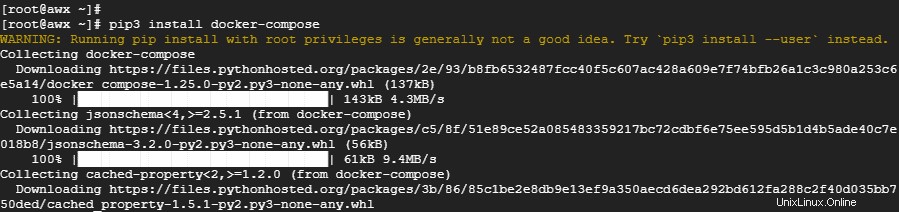
Génial! nous pouvons maintenant procéder à l'installation d'AWX.
Étape 5) Installer Ansible AWX
Pour installer AWX, clonez d'abord le référentiel Git comme indiqué :
[[email protected] ~]# git clone https://github.com/ansible/awx.git
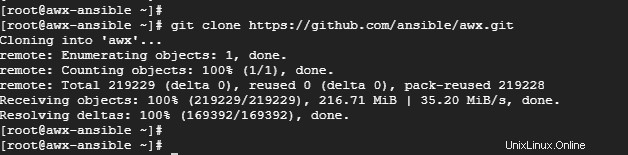
Ensuite, accédez au répertoire awx/installer et localisez le fichier d'inventaire. Nous devons ajuster quelques paramètres :
Remarque : N'oubliez pas de définir l'interpréteur python par défaut sur python3
[[email protected] ~]# cd awx/installer/ [[email protected] installer]# vi inventory localhost ansible_connection=local ansible_python_interpreter="/usr/bin/env python3" postgres_data_dir=/var/lib/pgdocker awx_official=true project_data_dir=/var/lib/awx/projects awx_alternate_dns_servers="4.2.2.1,4.2.2.2"
Tout aussi crucial est la nécessité de configurer le mot de passe Admin &Postgres
[email protected] [email protected]
Par la suite, assurez-vous de générer une clé cryptographique pour le chiffrement du fichier d'inventaire
[[email protected] ~]# openssl rand -base64 30

Copiez la clé secrète et ajoutez-la à l'entrée secret_key comme suit dans le fichier d'inventaire,
secret_key=SGYsSWciI5yRDQeZuEm5wW98pQeJMG+ACABPsGfC
Enregistrez et quittez le fichier d'inventaire.
Pour valider et imprimer les modifications effectuées, lancez la commande :
[[email protected] installer]# grep -v '^#' inventory | grep -v '^$'

Pour installer AWX, exécutez la commande Ansible :
[[email protected] installer]# ansible-playbook -i inventory install.yml
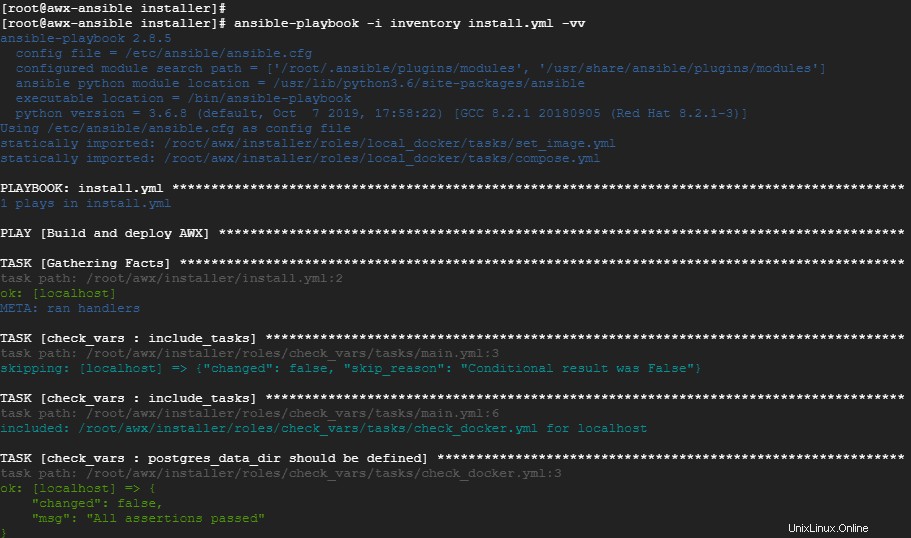
Cela prend environ 4 à 5 minutes à Docker pour exécuter les conteneurs nécessaires et créer des conteneurs, alors détendez-vous et profitez de votre tasse de thé ! La sortie ci-dessous sera une confirmation que tout s'est parfaitement bien passé.
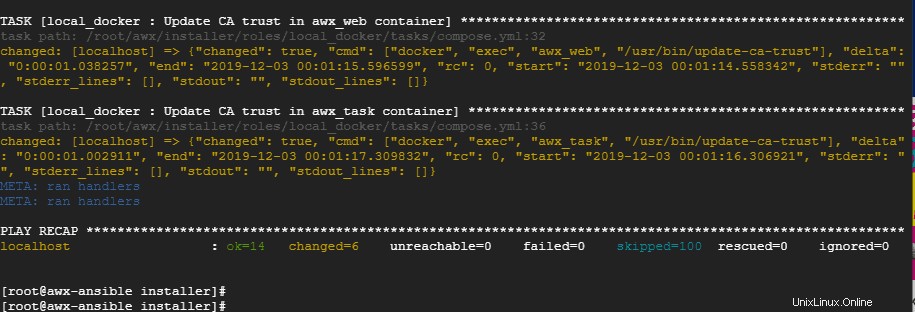
Une fois l'installation terminée, vous pouvez vérifier les conteneurs qui sont lancés via docker-compose
[[email protected] installer]# docker ps
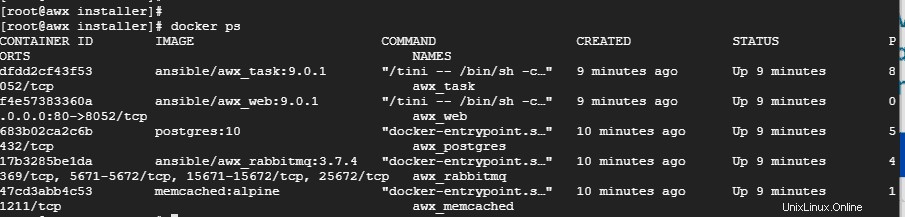
Dans le cas où le pare-feu du système d'exploitation est activé et en cours d'exécution, autorisez le port http (80) et https (443) à l'aide des commandes suivantes,
[[email protected] installer]# firewall-cmd --zone=public --add-masquerade --permanent [[email protected] installer]# firewall-cmd --permanent --add-service=http [[email protected] installer]# firewall-cmd --permanent --add-service=https [[email protected] installer]# firewall-cmd --reload
Étape 5) Accéder au portail de l'interface graphique AWX
Pour accéder à la console Web AWX, ouvrez votre navigateur et saisissez l'adresse IP du serveur AWX d'Ansible, puis appuyez sur ENTRÉE.
http://awx-server-ip-address
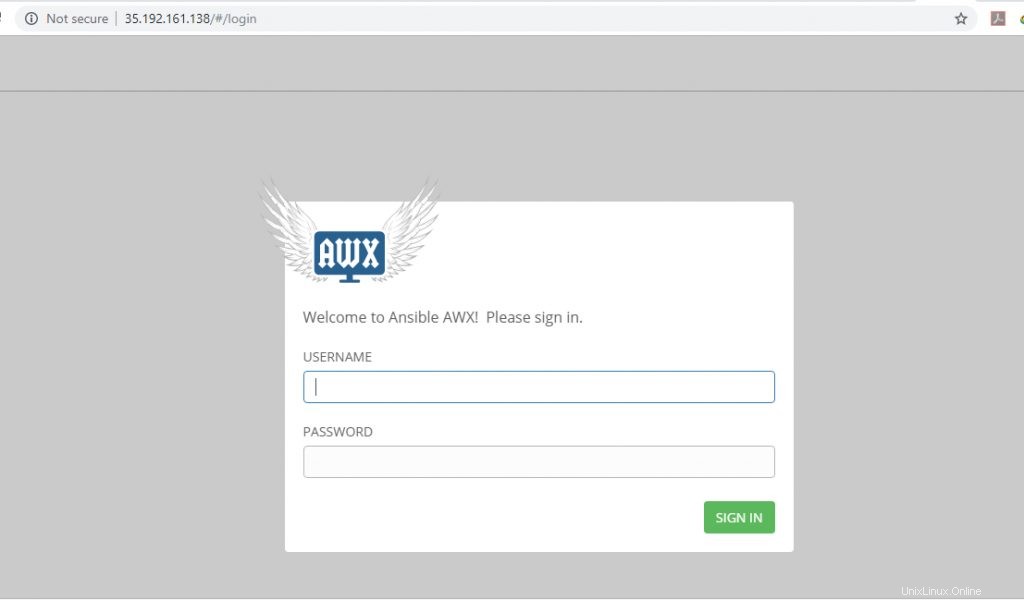
Fournissez le nom d'utilisateur et le mot de passe pour l'administrateur et appuyez sur ENTRÉE. Cela affichera ensuite le tableau de bord d'AWX comme indiqué :
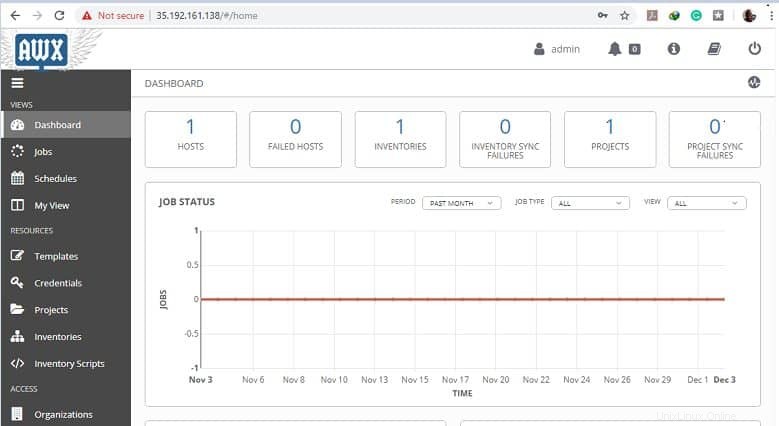
Et c'est ainsi que vous installez AWX avec docker-compose sur un serveur CentOS 8.